在使用电脑的过程中如果出现了网络连接问题,那么需要及时解决,因为很多时候我们需要的是一台联网的电脑。如果发现电脑中网络适配器异常,显示系统资源不足,无法完成请求的服务,导致电脑无法上网,那么可以参考下面几种方法来看看能否解决问题。
推荐:电脑最新系统下载
1、首先可以尝试更新该网卡的驱动程序,最匹配的是设备自带的驱动程序光盘,其次是设备官网下载匹配的驱动程序;
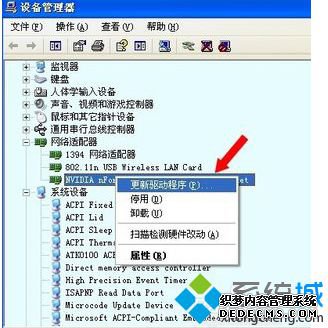
2、使用第三方软件更新驱动程序,因为此时电脑无法联网,所以可以到正常使用的电脑中下载带万能网卡驱动程序的软件,保存到U盘中,再插入有问题的电脑上进行自动更新;
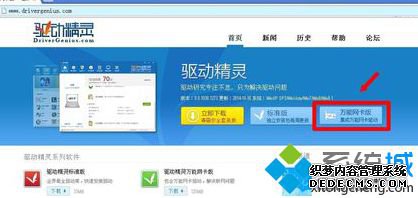
3、注意要及时备份这个网卡驱动程序,以便重装系统用它还原;
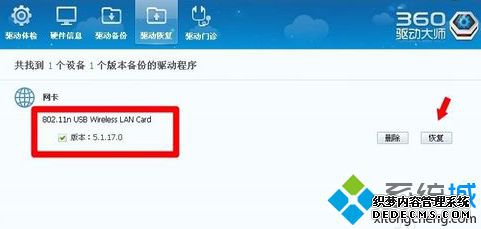
4、如果网卡驱动程序更新之后还是不行,可能是操作系统的问题导致的,在运行中输入CMD点击确定;
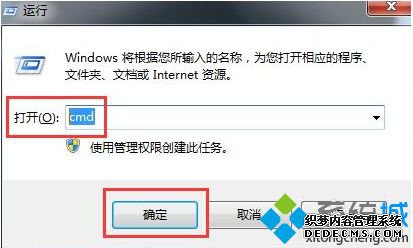
5、在命令符提示符中输入修复命令: sfc /scannow (回车执行);

6、除此之外,磁盘异常也会引起这类问题,不妨对系统盘(通常是C盘)进行碎片整理。
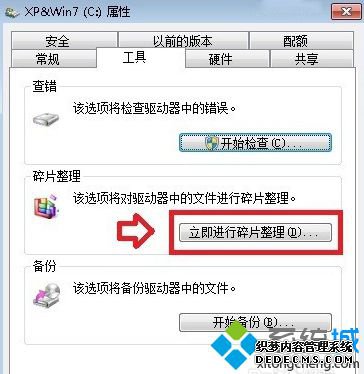
当发现电脑中网络适配器异常出现了系统资源不足,导致无法上网的问题,不妨尝试一下用以上提供的方法来解决。
------相关信息------



